ai怎么批量挖空图形?illustrator怎么挖空文字
来源:网络收集 点击: 时间:2024-07-27创建好画布后,选取文字工具,在画布上打出文字,如本例中的文字“百度”首个大写字母:BD
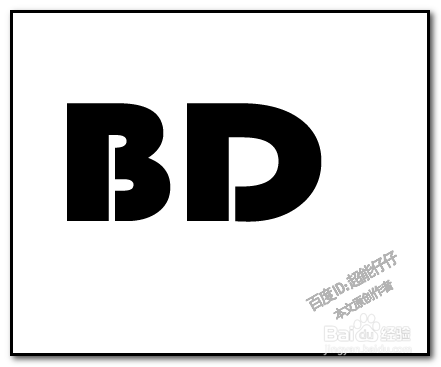 2/8
2/8假设现在要在“B”与D“的左边这一竖里挖出4个大小一样的洞;
操作如下:
选取工具鼠标点一下“BD”,选中“BD”;
然后,右击,弹出菜单选择“创建轮廓”;
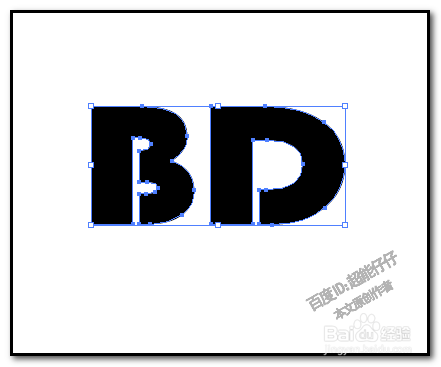 3/8
3/8选取椭圆工具,在空白位置,按住SHIFT键,画出一个正圆,正圆颜色设置为与BD不一样的颜色;比如,红色。
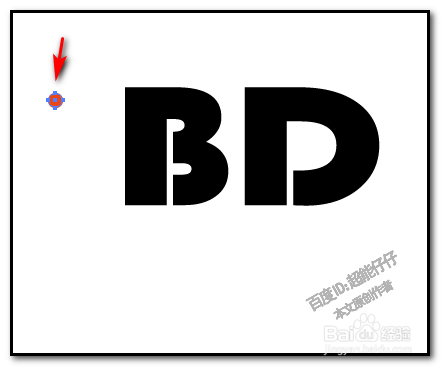 4/8
4/8然后,选择工具把红色正圆移到如下图所示的位置。
按住ALT键,鼠标放在正圆上,向下拖,拖出一个正圆出来,放在合适的位置(本步骤第二张图)
再按CTRL+D 连续复制(本步骤第三张图)


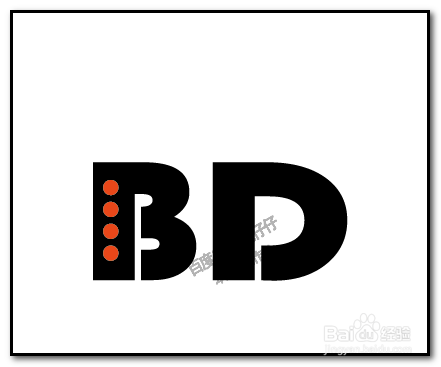 5/8
5/8按住SHIFT键,把这四上正圆全选中,
CTRL+C,复制,再CTRL+F原位粘贴,按向右方向键,把粘贴出来的四个正圆水平移到D这里来,如图中所示。
 6/8
6/8选择工具,选中文字(8个正圆不选)
右击,弹出菜单点:取消编组;
 7/8
7/8鼠标在空白位置点一下,再把B和四个正圆框选中。
CTRL+SHIFT+F9,调出路径查找器对话框;再点如图中箭头所指的按钮,减去顶层(本步骤第二张图)
B字左边 这里即挖空了四个小圆洞。
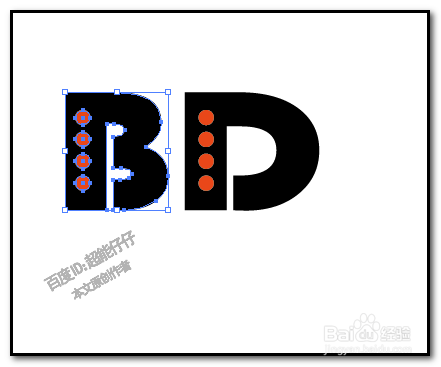
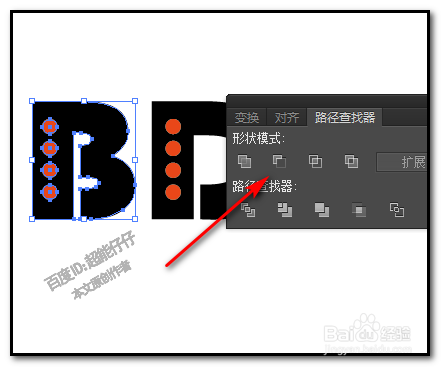
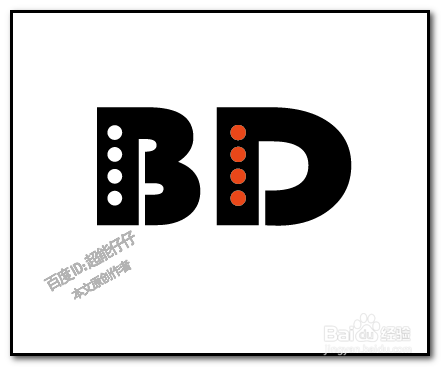 8/8
8/8同样,选择工具把D和四个正圆框选中。
路径查找器对话框点如图中箭头所指的按钮,减去顶层;
D字左边 这里即挖空了四个小圆洞。
导入到C4D里,再挤压,得出如第二张图所示效果。
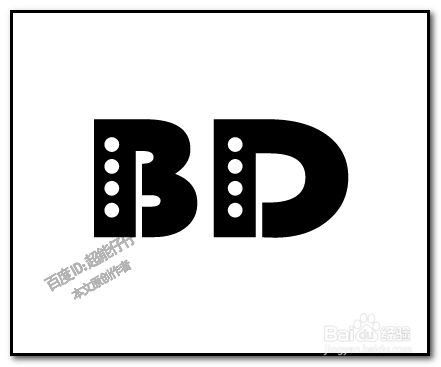
 图形挖空1/4
图形挖空1/4圆角矩形工具,
设置填充颜色为绿色;在画布上画出一个圆角矩形
现在要在此矩形四个角各挖一个五角星形状的洞
 2/4
2/4选取星形工具,填充颜色为红色;在空白位置画出一个五角星;
并放在矩形其中一个角上;
按ALT键,选择工具点五角星,向下平移到下方的角上;如此操作,再复制并移动到另外两个角。

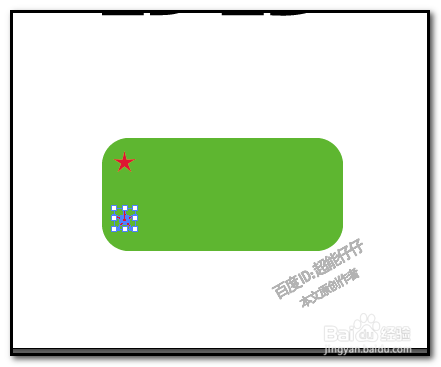
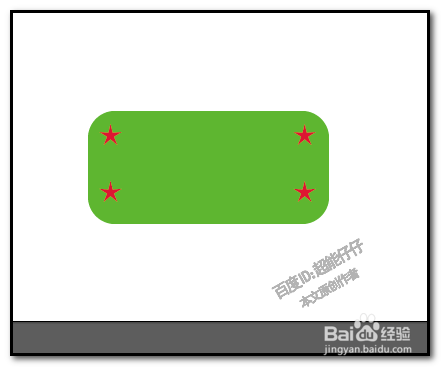 3/4
3/4选择工具,把圆角矩形和四个五角星框选中。
CTRL+SHIFT+F9,调出路径查找器对话框;再点如图中箭头所指的按钮,减去顶层(本步骤第二张图)
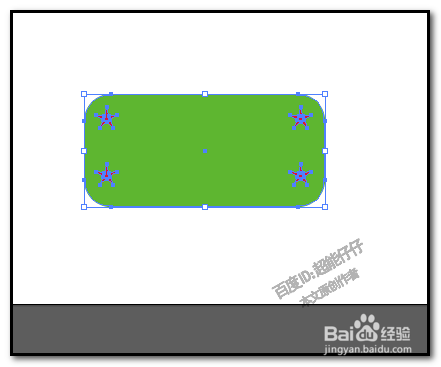
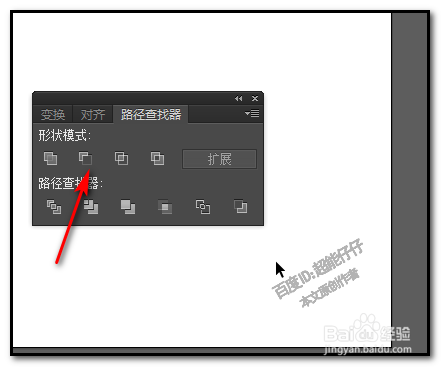 4/4
4/4圆角矩形即同时挖出四个五角星形的洞;
效果如图中所示。
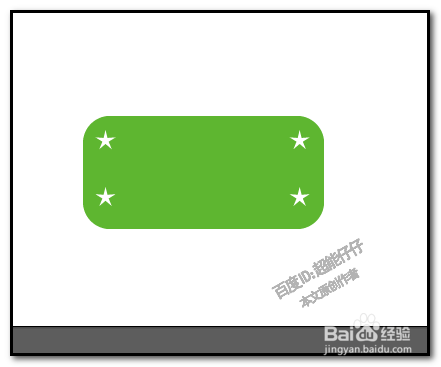 软件AIAIILLUSTRATOR平面设计
软件AIAIILLUSTRATOR平面设计 版权声明:
1、本文系转载,版权归原作者所有,旨在传递信息,不代表看本站的观点和立场。
2、本站仅提供信息发布平台,不承担相关法律责任。
3、若侵犯您的版权或隐私,请联系本站管理员删除。
4、文章链接:http://www.1haoku.cn/art_1018308.html
 订阅
订阅